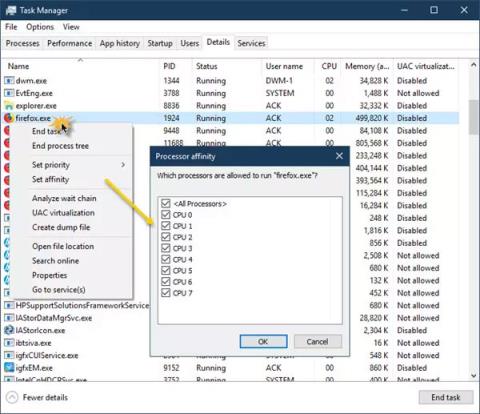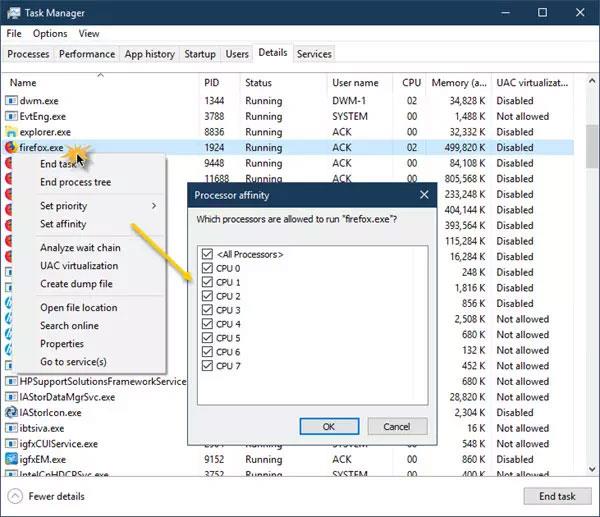Wenn ein Programm unter Windows 10 ausgeführt wird , beansprucht es die CPU. Die meisten Computer verfügen über Mehrkernprozessoren. Jedes Programm, das Sie ausführen, verwendet CPU-Kerne. Einfach ausgedrückt entscheidet das Windows-Betriebssystem, wie der Kern für ein bestimmtes Programm verwendet wird.
Es ist jedoch möglich, Programme so einzurichten, dass sie statt aller Kerne nur 1 oder 2 Kerne verwenden. In diesem Beitrag erklärt Quantrimang.com , was Prozessoraffinität ist und wie man die Prozessoraffinität unter Windows 10 einstellt.
Was ist Prozessoraffinität?
Prozessoraffinität wird auch als CPU-Pinning bezeichnet und ermöglicht es Benutzern, Prozesse anzugeben, die nur wenige Kerne nutzen. Technisch gesehen können Sie einen Prozess oder Thread mit einer oder mehreren CPUs (die hier als CPU-Kerne bezeichnet werden) koppeln und die Kopplung aufheben. Die eigentliche Frage ist jedoch, warum eine solche Option verfügbar ist und welchen Vorteil die Einstellung der Prozessoraffinität bietet.
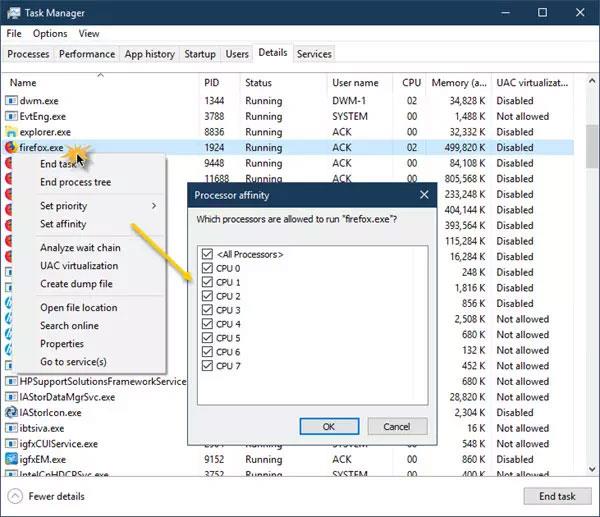
Prozessoraffinität wird auch als CPU-Pinning bezeichnet
Prozessoraffinität ist nützlich, wenn Sie ein umfangreiches Programm wie Video-Rendering haben. Wenn Sie einem Videobearbeitungsprogramm einen Kern zuweisen , stellt dies sicher, dass der Prozessorkern immer für die Aufgabe reserviert ist. Dies verbessert die Leistung, da es Cache-Probleme reduziert, da es bei dedizierten Kernen keine Latenz gibt.
Dies bedeutet jedoch auch, dass das Programm keine anderen Kerne verwenden kann, die den Lastausgleich beeinflussen.
Normalerweise gleicht Windows 10 den Druck auf die CPU aus, indem es mehrere Threads auf mehrere Prozessorkerne verteilt. Wenn Sie also nicht sicher sind, was Sie tun, sollten Sie alles mit den Standardeinstellungen laufen lassen.
So stellen Sie die Prozessoraffinität unter Windows 10 ein
In Windows 10 können Admin-Benutzer bei jedem Start festlegen, welche Kerne ein Prozess verwenden darf. So richten Sie es ein.
1. Klicken Sie mit der rechten Maustaste auf die Taskleiste.
2. Klicken Sie auf die Option Task-Manager .
3. Wechseln Sie im Task-Manager zur Registerkarte Details . Es wird eine Liste der ausgeführten Programme angezeigt.
4. Klicken Sie mit der rechten Maustaste auf das Programm, für das Sie Affinity einrichten möchten .
5. Wählen Sie im Menü die Option „Affinität festlegen“ aus.
6. Das Fenster „Prozessoraffinität“ wird geöffnet.
7. Wählen Sie die Kerne aus, die der Prozess verwenden kann.
8. Klicken Sie auf OK , um die Aufgabe abzuschließen.